screen – запуск сеанса
ctrl a, затем d – отсоединение
screen -r – подключение к существующему сеансу
Автор: Alligator
Монтируем диск для бекапа
Создаем директорию для диска: #mkdir /hdd01
Смотрим как он подписан: # fdisk -l
Монтируем:# mount /dev/sdb1 /hdd01
Удаленно: sshfs root@192.168.XXX.XXX:/var/lib/vz /hdd01
umount – отмонтировть.
dd bs=1M if=/dev/sda2 | gzip | ssh user@ip_addr ‘dd of=sda2.gz’ – создаем слепок ОБРАЗА системы с лайв СД.
Отключаем автозамену WorldPress
После написание статьи движок заменил “–“на длинное тире.
Отключаем это в в файл functions.php (/wp-content/themes/название_темы/):
Добавляем remove_filter(‘the_content’, ‘wptexturize’); в конец файла.
the_content – указание места, где работает функция wptexturize,
wptexturize – функция автозамены, которую отключаем.
Команды ProxMox для работы с VDS/VPS
qm stop 100 – остановить.
qm start 100 – запустить.
cd /var/lib/vz/images/100/ – дефолтная директория VDS 100.
qemu-img resize vm-100-disk-1.raw +10G – +10Gb к хард диску, требуется перезагрузка ВДС.
nano /etc/pve/qemu-server/100.conf – редактирования конфига.
vzdump –dumpdir=/var/lib/vz/dump 100 – сделать бэкап.
qmrestore /var/lib/vz/ХХХ/vzdump-qemu-ххх.vma 100 –unique – восстановить с бэкапа.
Перепрошивка коммутатора DES-3200-28
Коммутаторы D-Link поддерживают обновление firmware через TFTP или же через веб-интерфейс. В данной заметке будет описан принцип обновление ПО на коммутаторе D-Link DES-3200-26
Самую свежую версию прошивки можно всегда взять на сайте производителя — http://tsd.dlink.com.tw
Продовжувати читання Перепрошивка коммутатора DES-3200-28
Бесплатный кластер Proxmox
Запускаем кластер:
1. Настраиваем hosts на pve1.local:
root@pve1:~# nano /etc/hosts
127.0.0.1 localhost.localdomain localhost
172.16.2.170 pve1.local pve1 pvelocalhost
172.16.2.171 pve2.local pve2
2. Настраиваем hosts на pve2.local:
root@pve2:~# nano /etc/hosts
127.0.0.1 localhost.localdomain localhost
172.16.2.171 pve2.local pve2 pvelocalhost
172.16.2.170 pve1.local pve1
3. По аналогии настраиваем hosts на pve3.local
4. На сервере pve1.local выполняем:
root@pve1:~# pvecm create cluster
5. На сервере pve2.local выполняем:
root@pve2:~# pvecm add pve1
6. Точно так же, настраиваем и добавляем в кластер третий хост pve3.local.
Обновляем все ноды:
Приводим в соответствие репозиторий:
root@pve1:~# nano /etc/apt/sources.list
deb http://ftp.debian.org.ru/debian jessie main contrib
# PVE pve-no-subscription repository provided by proxmox.com, NOT recommended for production use
deb http://download.proxmox.com/debian jessie pve-no-subscription
# security updates
deb http://security.debian.org/ jessie/updates main contrib
Комментируем ненужный репозиторий:
root@pve1:~# nano /etc/apt/sources.list.d/pve-enterprise.list
# deb https://enterprise.proxmox.com/debian jessie pve-enterprise
И обновляемся (на каждой ноде соответственно):
root@pve1:~# apt-get update && apt-get dist-upgrade
Все, кластер готов к бою!
Установка и настройка TFTP сервера в CentOS
Устанавливаем TFTP сервер и TFTP клиент
#yum install tftp-server
#yum install tftp
Добавляем пользователя tftp сервера
#adduser tftpd
#chown tftpd:tftpd /var/lib/tftpboot
Директория, которая, будет корневой у TFTP сервера:
/var/lib/tftpboot
Пока тут пусто.
Разрешаем коннект к TFTP серверу. Открываем порт 69 в iptables
#iptables -I INPUT -p udp –dport 69 -j ACCEPT
#service iptables save
Редактируем конфигурационный файл TFTP сервера:
#nano /etc/xinetd.d/tftp
Здесь меняем две переменные: server_args и disable.
Переменным задаем следующие значения:
server_args = -c -p -u tftpd -U 117 -s /var/lib/tftpboot
disable = no
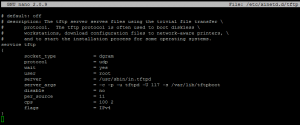
Стартуем сервер TFTP. Отдельного такого сервера нет, он работает вместе с сервером xinetd.
Поэтому запускаем его.
#service xinetd start
#chkconfig xinetd on
Найти IP маршрутизатора D-link
Очень долго искал, помогла программа: d-link_smartconsole_utility_2.10.02
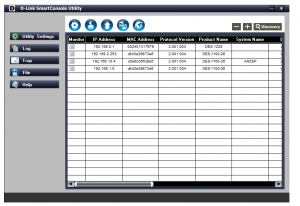
Создаем образ диска, копию установочной флешки под Linux.
Определяем флешку командой #sudo fdisk -l
Копируем: #dd if=/dev/sdX of=/dev/sdY
Где sdX – флешка с которой делаете копию, а sdY – куда делаете копию (у вас cdd).
Для суеверных (чтоб не потерять данные и не перезаписать нашу флушку пустой, а не наоборот) можно с промежуточным образом #sudo dd if=/dev/sdd of=image.dd bs=4096 conv=noerror
А теперь образ записываем на флешку: #sudo dd if=image.dd of=/dev/sd(какая у вас будет буква)
Качаем с COUB песню или видео =)
Есть кубик – http://coub.com/view/4dab4
Меняем адрес на – http://coub.com/embed/4dab4
Переходим по новой ссылке, смотрим исходный код “Ctrl+U”
Музыка .MP3:
{“url”:”http://storage.akamai.coub.com/get/b137/p/coub/simple/cw_looped_audio/929f7250ba6/eb2e770b6fde6e1385539/high_1445497375_high.mp3″,”size”:5045602},”med”:{“url”:”http://storage.akamai.coub.com/get/b137/p/coub/simple/cw_looped_audio/929f7250ba6/eb2e770b6fde6e1385539/med_1445497375_med.mp3″,”size”:3363734}}},”iphone”:
Видио .MP4
{“url”:”http://storage.akamai.coub.com/get/b25/p/coub/simple/cw_file/1a4346b739f/f4622f71a8cb2876ff317/muted_mp4_big_size_1419022973_muted_big.mp4″,”size”:3703329},”med”:
Скачиваем через браузер по ссылке которую выше увидели “http://***.**/*/*.mp3 и .mp4” или сторонний софт =)